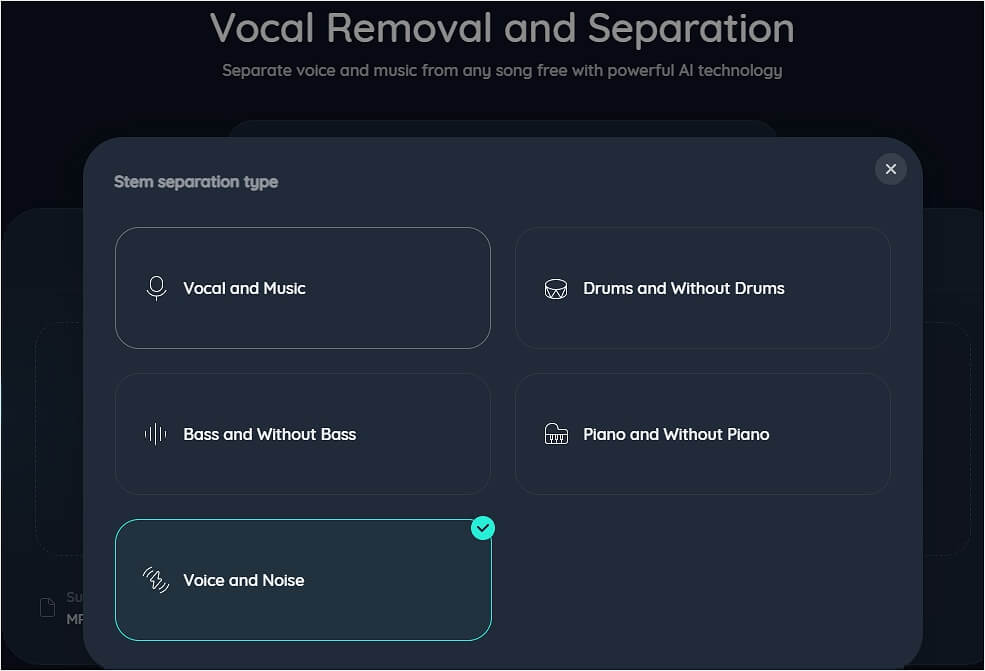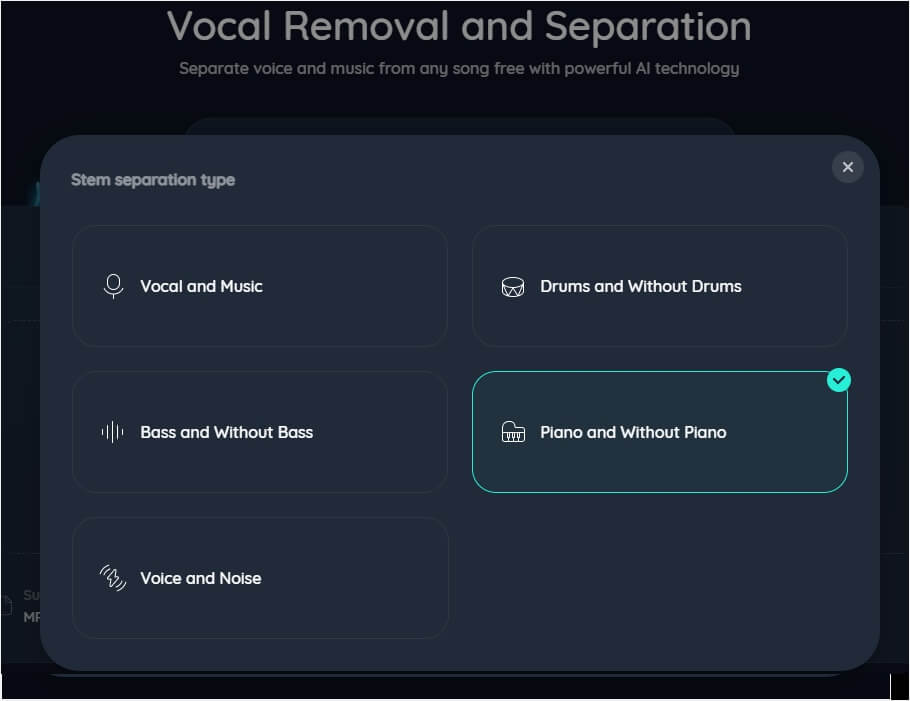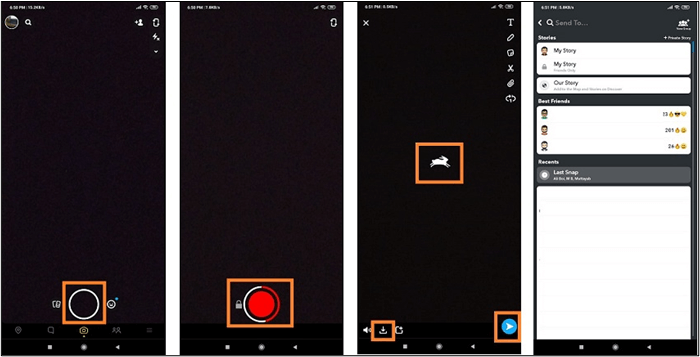Índice de la página
Forma 1. Baja el volumen del ruido de fondo
Forma 2. Utiliza la Puerta de Ruido
Forma 3. Utiliza el Ecualizador
Formas alternativas de eliminar el ruido de fondo del audio
Para concluir
Preguntas frecuentes sobre la eliminación del ruido de fondo del audio en Sony Vegas
Un problema habitual que encuentran los usuarios es la presencia de ruido de fondo en sus grabaciones de audio. El ruido de fondo puede restar calidad general a los proyectos de audio. Sony Vegas es un conocido y potente software de edición de audio y ofrece varios métodos para extraer una voz clara de un archivo de audio ruidoso.
Con funciones como bajar el volumen y utilizar puertas de ruido, los usuarios pueden disminuir el ruido de fondo y mejorar la claridad de sus grabaciones de audio. Este artículo menciona las formas eficaces de eliminar el ruido de fondo del audio en Sony Vegas. Aquí exploraremos formas eficaces y consejos prácticos para separar las voces del ruido de fondo.
Forma 1. Baja el volumen del ruido de fondo
Puedes emplear varios métodos dentro de Sony Vegas para bajar el volumen del ruido de fondo. Un método sencillo es bajar el volumen del vídeo, lo que puede disminuir eficazmente los perfiles de ruido de fondo.
A menudo, el ruido de fondo existe a niveles de volumen más bajos, formando una línea de base o "suelo" dentro del audio. Al reducir el volumen general, el volumen del ruido se empuja por debajo de este suelo. En VEGAS Pro, esto se puede conseguir deslizando el control deslizante de volumen en la cabecera de la pista para reducir el volumen de todos los eventos de audio dentro de esa pista. Para un control más preciso, se puede bajar el volumen de eventos individuales ajustando el nivel de Ganancia. Este método funciona especialmente bien cuando la señal de voz principal es más fuerte que cualquier ruido de fondo. El ruido de fondo persiste o si el micrófono está cerca de la fuente del ruido no deseado.
Sigue estos pasos para bajar el volumen general del vídeo en Sony Vegas:
Paso 1. Selecciona la pista que contiene el clip de audio con el ruido de fondo en la Línea de Tiempo.
Paso 2. Localiza el deslizador de volumen en la cabecera de la pista. Deslízalo hacia la izquierda para disminuir el volumen de todos los eventos de audio dentro de esa pista.

Paso 3. Haz clic en el clip de audio concreto en la línea de tiempo hasta que veas el indicador de nivel de Ganancia.

Paso 4. Haz clic en la parte superior del evento de audio para seleccionarlo.
Paso 5. Arrastra el nivel de Ganancia hacia abajo para disminuir el volumen de ese evento en particular.
Forma 2. Utiliza la Puerta de Ruido
La Puerta de Ruido es otra solución para tratar el ruido de fondo, especialmente cuando el volumen del ruido es comparable al de la señal de audio deseada. Esta función elimina cualquier sonido por debajo de un umbral de volumen especificado. Ajustando el deslizador de nivel de Umbral se determina el nivel de volumen por debajo del cual se eliminan los sonidos. Sin embargo, el reto consiste en garantizar que no se corte el audio deseado. Ajustar los deslizadores de Tiempo de Ataque y Tiempo de Liberación ayuda a mitigar este problema ajustando la agresividad de la Puerta de Ruido.
Sigue estos pasos para eliminar el ruido de fondo en Puerta de Ruido:
Paso 1. Haz clic con el botón derecho en la pista que contiene el clip de audio con el ruido de fondo.
Paso 2. Selecciona"Aplicar efectos de evento de audio no en tiempo real".

Paso 3. Selecciona"Puerta de ruido de pista".

Paso 4. Haz clic en"Aceptar" para aplicar los efectos seleccionados.
Paso 5. Se abrirá la ventana Efectos de Pista de Audio, que mostrará los controles de los efectos seleccionados. Haz clic en el efecto Puerta de Ruido para acceder a su configuración.
Paso 6. Ajusta el deslizador del nivel de umbral para determinar el nivel de volumen por debajo del cual la Puerta de Ruido se activará y reducirá el volumen de audio.
Paso 7. Utiliza los deslizadores de Ataque y Liberación. El deslizador de Ataque (0-500ms) controla el audio si cae por debajo del umbral. El deslizador de Liberación (1-5000ms) determina lo rápido que se desactiva una vez que el volumen sube por encima del umbral.

Paso 8. Previsualiza la pista de audio con el efecto Puerta de Ruido aplicado activado.
Véase también
Forma 3. Utiliza el Ecualizador
Utilizar un Ecualizador ofrece un enfoque específico para reducir el ruido de fondo controlando frecuencias o rangos de frecuencias concretos en el audio. Si el ruido de fondo está presente predominantemente en frecuencias concretas, el ecualizador puede bajar el volumen de esas frecuencias. Bajar el volumen de las frecuencias bajas puede ayudar a reducir los zumbidos o retumbos, mientras que reducir las frecuencias altas se dirige a los siseos o sonidos agudos. Este método ofrece un control preciso sobre rangos de frecuencia específicos para eliminar el eco del audio. Los usuarios pueden reducir eficazmente el ruido de fondo sin afectar significativamente a la calidad general del audio.
Sigue estos pasos para utilizar Ecualizador en Sony Vegas:
Paso 1. Selecciona"Efectos de pista" en la cabecera de pista y elige"Efectos de eventos de audio".
Paso 2. Selecciona"Track EQ" para acceder a los controles del ecualizador. En los controles de EQ, verás una representación gráfica de las bandas de frecuencia como una línea plana conectada por cuatro puntos. Cada punto corresponde a un rango de frecuencias específico, representando el primer punto las frecuencias más bajas y el cuarto punto las frecuencias más altas.

Paso 3. Haz clic y arrastra los puntos para manipular los niveles de volumen de los rangos de frecuencia correspondientes.
Paso 4. Bajar el volumen de las frecuencias más bajas puede reducir el ruido de fondo, como zumbidos o retumbos. Reducir las frecuencias más altas puede mitigar los silbidos u otros sonidos agudos.
Paso 5. Selecciona la gama de frecuencias deseada.
Paso 6. Previsualiza el audio después de hacer los ajustes de ecualización para evaluar la eficacia de tus cambios.
Paso 7. Escucha atentamente y haz ajustes adicionales si es necesario para conseguir el equilibrio deseado entre la reducción del ruido de fondo y el mantenimiento de la claridad del audio.
📺¡Mira este vídeo de YouTube para aprender una guía visual detallada sobre cómo eliminar el ruido de fondo en Sony Vegas!

Formas alternativas de eliminar el ruido de fondo del audio
Aunque Sony Vegas ofrece funciones para ajustar el ruido de fondo del audio, también puedes optar por mejores herramientas gratuitas.
Reductor de Ruido EaseUS
EaseUS Noise Reducer es una versátil herramienta de IA que elimina el ruido de fondo de las grabaciones de audio. Esta intuitiva herramienta online utiliza algoritmos avanzados de IA para analizar el audio e identificar los elementos vocales no deseados. Puede eliminar el ruido de fondo con precisión. Los usuarios pueden subir sus archivos de audio directamente a la plataforma e iniciar el proceso de eliminación de ruido con sólo unos clics. EaseUS Noise Reducer ofrece configuraciones personalizables para ajustar parámetros como el nivel de reducción de ruido y la sensibilidad. La herramienta proporciona previsualizaciones en tiempo real para analizar los resultados antes de finalizar la operación de eliminación de ruido.
- Reducción avanzada del ruido: Utiliza sofisticados algoritmos de IA para identificar y eliminar eficazmente el ruido de fondo.
- Eliminación del ruido ambiente: Se dirige específicamente al ruido ambiental persistente y lo elimina, garantizando un audio limpio y sin distorsiones.
- Interfaz fácil de usar: La interfaz intuitiva permite a los usuarios iniciar fácilmente el proceso de reducción de ruido.
- Ajustes personalizables: Proporciona a los usuarios parámetros ajustables para afinar el proceso de reducción de ruido según preferencias y requisitos específicos.
Visita ahora EaseUS Noise Reducer para utilizar sus múltiples funciones gratuitas.
Sigue estos pasos para utilizarlo y eliminar el ruido en tu audio:
Paso 1. Visita el sitio web y selecciona la opción"Reductor de ruido".

Paso 2. Haz clic en"Elegir archivo" o arrastra y suelta el archivo en el área y espera al análisis de IA.

Paso 3. Descarga el trabajo final con el ruido eliminado.

Audacity
Audacity es un programa de edición de audio gratuito y muy accesible para plataformas Windows y Mac OS. Ofrece múltiples funciones, como la posibilidad de grabar audio en directo y realizar tareas de edición. Incluso puedes visualizar análisis avanzados de audio utilizando el modo de vista Espectrograma. Audacity Noise Gate puede eliminar el ruido de fondo de eventos de audio o vídeo. Los usuarios pueden mejorar la calidad de sus grabaciones. Sin embargo, Audacity sólo funciona con archivos de audio; necesitas convertir el vídeo a formato de audio.
Sigue estos pasos para eliminar el ruido de fondo con Audacity:
Paso 1. Abre Audacity.
Paso 2. Ve al menú Archivo.
Paso 3. Selecciona"Importar" para cargar el audio que desees en el programa.
Paso 4. Amplía la pista de audio o ajusta el Tamaño de la pista en el menú Ver.

Paso 5. Selecciona la opción"Reducción de ruido" en la pestaña Efecto.
Paso 6. Haz clic en"Obtener perfil de ruido" para que Audacity analice la sección seleccionada y determine qué hay que filtrar.

Paso 7. Selecciona toda la pista de audio que requiera reducción de ruido. Vuelve a Reducción de ruido.
Paso 8. Para refinar aún más el audio y solucionar los problemas de ruido que puedan quedar, ve al menú Efecto y selecciona"Amplificar".
Paso 9. Ajusta la configuración para mitigar cualquier ruido residual.
Paso 10. Haz clic en"Aceptar" para aplicar los ajustes.
Paso 11. Exporta el clip desde Audacity al formato de audio que desees.
Para concluir
Sony Vegas es una potente herramienta de edición de audio que ofrece una serie de métodos para eliminar eficazmente el ruido de fondo de las grabaciones. Los usuarios pueden conseguir resultados notables en la mejora de la claridad y la calidad del audio. Este artículo explora las formas eficaces de reducir el ruido de fondo en Sony Vegas. Hemos proporcionado instrucciones paso a paso para una aplicación sin problemas. Sin embargo, para quienes busquen mayor comodidad y eficacia, también recomendamos tener en cuenta EaseUS Noise Reducer. Sus capacidades avanzadas permiten a los usuarios conseguir resultados de nivel profesional en sus proyectos de audio.
Preguntas frecuentes sobre la eliminación del ruido de fondo del audio en Sony Vegas
Mientras buscas formas de eliminar el ruido de fondo de los vídeos, puede que tengas alguna confusión. Aquí tienes algunas ideas que te ayudarán.
1. ¿Cómo elimino el ruido de fondo en Sony Vegas?
Sigue estos pasos para eliminar el ruido de fondo en Sony Vegas:
Paso 1. Haz clic en el botón Efectos de pista de la cabecera de pista para abrir la ventana Efectos de pista de audio.
Paso 2. Selecciona "Puerta de ruido" entre los efectos disponibles.
Paso 3. Ajusta el control deslizante del nivel de umbral para determinar el nivel de volumen por debajo del cual se han eliminado los sonidos.
Paso 4. Ajusta con precisión los deslizadores de Tiempo de Ataque y Tiempo de Liberación para equilibrar la reducción de ruido y conservar los elementos de audio deseados.
2. ¿Cómo se cambia el fondo en Vegas Pro?
Paso 1. Importa tu vídeo y colócalo en la línea de tiempo.
Paso 2. Añade una imagen o vídeo de fondo en una pista debajo de la pista de vídeo principal.
Paso 3. Utiliza el efecto Croma para eliminar el fondo verde o azul de la pista de vídeo principal, dejando sólo el sujeto.
Paso 4. Ajusta parámetros como el umbral y la tolerancia para refinar el proceso de incrustación.
Paso 5. Crea una nueva pista de vídeo encima de tu pista de vídeo principal.
Paso 6. Dibuja una máscara alrededor del sujeto o zona del vídeo que quieras conservar.
Paso 7. Aplica difuminado u otros efectos para mezclar el área enmascarada con el fondo.
Paso 8. Importa la nueva imagen o vídeo de fondo a tu proyecto.
Paso 9. Colócalo en una pista debajo de la pista de vídeo principal.
Paso 10. Ajusta el tamaño, la posición y la opacidad de la capa de fondo según sea necesario para adaptarla al vídeo.
3. ¿Cómo elimino el ruido de fondo de un vídeo?
Una de las mejores formas gratuitas de eliminar el ruido de fondo de un vídeo es utilizar herramientas como EaseUS Noise Reducer. Sigue estos pasos para eliminar el ruido de fondo de un vídeo:
Paso 1. Ve al sitio web de EaseUS Noise Reducer.
Paso 2. Selecciona la función"Eliminador de ruido".
Paso 3. Arrastra y suelta el archivo de vídeo. La aplicación procesará automáticamente el vídeo.
Paso 4. Previsualiza el audio creado.
Paso 5. Descarga el vídeo refinado.
Comparte este artículo con tus amigos y familiares para ayudarles a descubrir las mejores formas de perfeccionar los vídeos.